Διόρθωση: Κωδικός σφάλματος Xbox Game Pass: 0x80004005 σε υπολογιστή
Σε αυτό το άρθρο, θα προσπαθήσουμε να επιλύσουμε το σφάλμα "Κωδικός σφάλματος: 0x80004005" που αντιμετωπίζουν οι χρήστες υπολογιστών όταν θέλουν να εκτελέσουν οποιοδήποτε παιχνίδι μέσω της εφαρμογής Xbox.

Όταν οι χρήστες υπολογιστών θέλουν να εκτελέσουν οποιοδήποτε παιχνίδι μέσω της εφαρμογής Xbox, αντιμετωπίζουν το σφάλμα "Κωδικός σφάλματος: 0x80004005" και η πρόσβασή τους στο παιχνίδι είναι περιορισμένη. Εάν αντιμετωπίζετε ένα τέτοιο πρόβλημα, μπορείτε να βρείτε μια λύση ακολουθώντας τις παρακάτω προτάσεις.
Τι είναι ο κωδικός σφάλματος Xbox Game Pass: 0x80004005 σε υπολογιστή;
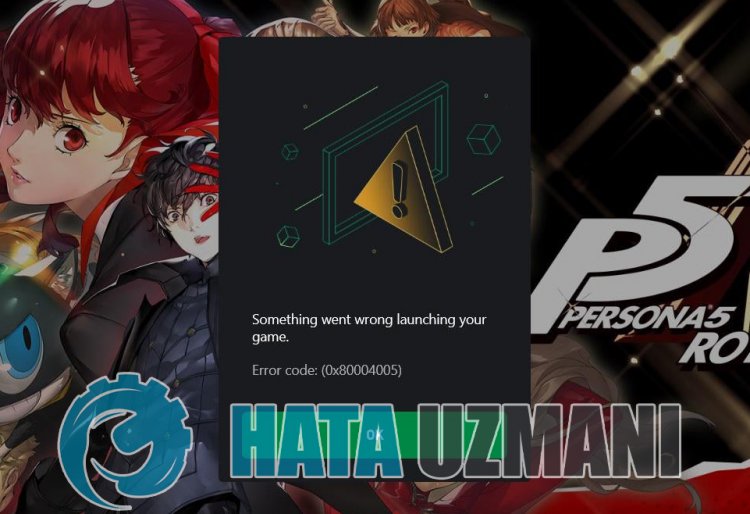
Παρουσιάστηκε αυτό το σφάλμα, η πρόσβασή μας στο παιχνίδι είναι περιορισμένη, συνήθως λόγω προβλήματος προσωρινής αποθήκευσης στο Microsoft Store ή στο Xbox. Φυσικά, μπορεί να συναντήσουμε ένα τέτοιο σφάλμα όχι μόνο λόγω αυτού του προβλήματος, αλλά και λόγω πολλών προβλημάτων. Για αυτό, μπορείτε να φτάσετε στη λύση του προβλήματος λέγοντάς σας μερικές προτάσεις.
Πώς να διορθώσετε τον κωδικό σφάλματος Xbox Game Pass: 0x80004005 σε υπολογιστή
Για να διορθώσετε αυτό το σφάλμα, μπορείτε να βρείτε τη λύση στο πρόβλημα ακολουθώντας τις παρακάτω προτάσεις.
1-) Ελέγξτε τους διακομιστές Xbox
Οι εργασίες συντήρησης σε διακομιστές Xbox μπορεί να σας κάνουν να αντιμετωπίσετε διάφορα προβλήματα όπως αυτό. Για αυτό, μπορούμε να καταλάβουμε τι προκαλεί το πρόβλημα ελέγχοντας τους διακομιστές Xbox. Μπορείτε να ελέγξετε τους διακομιστές Xbox κάνοντας κλικ στον σύνδεσμο που αφήσαμε παρακάτω.
2-) Επανασυνδεθείτε στον λογαριασμό σας Microsoft
Δοκιμάστε να επανασυνδεθείτε κλείνοντας τον λογαριασμό σας Microsoft στο πρόγραμμα Microsoft Store. Η εκτέλεση αυτής της ενέργειας μπορεί να μας βοηθήσει να επιλύσουμε πιθανά σφάλματα.
- Ανοίξτε το πρόγραμμα Microsoft Store.
- Κάντε κλικ στο εικονίδιο "Προφίλ" στην επάνω δεξιά γωνία και κάντε κλικ στο "Αποσύνδεση".
Μετά από αυτήν τη διαδικασία, συνδεθείτε ξανά στον λογαριασμό σας Microsoft και ελέγξτε εάν το πρόβλημα παραμένει.
3-) Ελέγξτε τις υπηρεσίες XBOX
Η απενεργοποίηση των υπηρεσιών Xbox ενδέχεται να μας κάνει να αντιμετωπίσουμε τέτοια προβλήματα.
- Στην οθόνη έναρξης αναζήτησης, πληκτρολογήστε "Υπηρεσίες" και ανοίξτε το.
- Στην οθόνη που ανοίγει, ανοίξτε με τη σειρά τις υπηρεσίες που θα αφήσουμε παρακάτω και ορίστε τον τύπο εκκίνησης σε "Αυτόματη" και ξεκινήστε την κατάσταση της υπηρεσίας.
- Υπηρεσία διαχείρισης αξεσουάρ Xbox
- Xbox Live Auth Manager
- Αποθήκευση παιχνιδιού Xbox Live
- Υπηρεσία δικτύωσης Xbox Live

Μετά από αυτήν τη διαδικασία, μπορείτε να ανοίξετε το παιχνίδι Minecraft και να ελέγξετε εάν το πρόβλημα παραμένει.
4-) Επαναφέρετε το Microsoft Store
Διάφορα προβλήματα που παρουσιάζονται στο
Microsoft Store μπορούν να προκαλέσουν τέτοιο πρόβλημα. Για αυτό, μπορούμε να λύσουμε τέτοια προβλήματα κάνοντας επαναφορά του Microsoft Store.
- Πληκτρολογήστε "Microsoft Store" στην οθόνη έναρξης αναζήτησης και κάντε δεξί κλικ πάνω του και κάντε κλικ στο "Ρυθμίσεις εφαρμογής".

- Ξεκινήστε τη διαδικασία επαναφοράς πατώντας το κουμπί "Επαναφορά" στην οθόνη που ανοίγει.

Μετά από αυτήν τη διαδικασία, ελέγξτε εάν το πρόβλημα παραμένει, πραγματοποιώντας σύνδεση στην εφαρμογή.
5-) Επιδιόρθωση εφαρμογής XBOX
Διάφορα προβλήματα στη
Γραμμή παιχνιδιών Xbox μπορεί να προκαλέσουν τέτοιο πρόβλημα. Για να γίνει αυτό, μπορούμε να διορθώσουμε τέτοια προβλήματα επιδιορθώνοντας τη Γραμμή παιχνιδιών Xbox.
- Πληκτρολογήστε "Γραμμή παιχνιδιών Xbox" στην οθόνη έναρξης αναζήτησης και κάντε δεξί κλικ πάνω της και κάντε κλικ στο "Ρυθμίσεις εφαρμογής".

- Ξεκινήστε τη διαδικασία επαναφοράς κάνοντας κλικ στο κουμπί "Επισκευή" στην οθόνη που ανοίγει.

Εάν αυτή η διαδικασία δεν σας έλυσε, εκτελέστε ξανά την παραπάνω διαδικασία και πατήστε το κουμπί "Επαναφορά" για να επαναφέρετε τις διεργασίες. Μετά από αυτήν τη διαδικασία, εκτελέστε ξανά την εφαρμογή και ελέγξτε εάν το πρόβλημα παραμένει.
6-) Διορθώστε σφάλματα των Windows
Τα αρχεία στα Windows είναι κατεστραμμένα ή κατεστραμμένα, γεγονός που μπορεί να οδηγήσει σε διάφορα σφάλματα. Για αυτό, θα μοιραστούμε μαζί σας δύο μπλοκ κώδικα και θα προσπαθήσουμε να σαρώσουμε και να επιδιορθώσουμε κατεστραμμένα ή κατεστραμμένα αρχεία.
Κάντε μια σάρωση SFC
Τα κατεστραμμένα ή κατεστραμμένα αρχεία που εμφανίζονται σε αρχεία των Windows μπορεί να προκαλέσουν πολλούς κωδικούς σφάλματος. Για αυτό, θα σας πούμε μερικούς τρόπους επίλυσης του προβλήματος.
- Πληκτρολογήστε "cmd" στην οθόνη έναρξης αναζήτησης και εκτελέστε το ως διαχειριστής.
- Πληκτρολογήστε "sfc /scannow" στη γραμμή εντολών που ανοίγει και πατήστε enter.
Μετά από αυτήν τη διαδικασία, τα κατεστραμμένα ή κατεστραμμένα αρχεία θα σαρωθούν και θα γίνουν διορθώσεις. Μην τερματίσετε ή επανεκκινήσετε τον υπολογιστή σας μέχρι να ολοκληρωθεί η διαδικασία. Μετά από αυτήν τη διαδικασία, ας εκτελέσουμε μια άλλη πρόταση.
Κάντε σάρωση DISM
- Πληκτρολογήστε "cmd" στην οθόνη έναρξης αναζήτησης και εκτελέστε το ως διαχειριστής.
- Πληκτρολογήστε τις ακόλουθες εντολές στην οθόνη της γραμμής εντολών που ανοίγει και πατήστε enter.
- Dism /Online /Cleanup-Image /CheckHealth
- Dism /Online /Cleanup-Image /ScanHealth
- Dism /Online /Cleanup-Image /RestoreHealth
Μετά την επιτυχή ολοκλήρωση της διαδικασίας, μπορείτε να επανεκκινήσετε τον υπολογιστή σας και να ελέγξετε εάν το πρόβλημα παραμένει.
Ναι, φίλοι, λύσαμε το πρόβλημά μας με αυτόν τον τίτλο. Εάν το πρόβλημά σας παραμένει, μπορείτε να ρωτήσετε για τα σφάλματα που αντιμετωπίζετε μπαίνοντας στην πλατφόρμα FORUM μας.
![Πώς να διορθώσετε το σφάλμα διακομιστή YouTube [400];](https://www.hatauzmani.com/uploads/images/202403/image_380x226_65f1745c66570.jpg)


























